Windows có thể không phải là hệ điều hành được tối ưu hóa tốt nhất cho việc đa nhiệm, nhưng chỉ một phần nhỏ người dùng máy tính sẵn lòng tìm kiếm và cân nhắc các hệ điều hành chuyên dụng hơn như Linux. Với vai trò là một người dùng trung thành của Windows nhưng luôn tìm kiếm sự cải tiến, tôi thực sự tin rằng Windows 11 vẫn chưa thực sự bắt kịp xu thế. Nếu có, chúng ta đã không cần đến các tiện ích bổ sung như PowerToys với FancyZones, một tính năng xuất hiện rất lâu trước khi Snap Layouts được tích hợp vào menu hover của nút Maximize trên Windows 11. Do đó, các phần mềm bổ trợ từ bên thứ ba đã trở thành yếu tố then chốt để nâng cao năng suất trên Windows, và Groupy 2 của Stardock là một ví dụ điển hình cho sự cần thiết này.
Windows sở hữu một số công cụ tích hợp tiện dụng để quản lý các cửa sổ đang mở. Task View cho phép bạn xem tất cả các ứng dụng đang chạy cùng lúc và tạo các màn hình ảo (virtual desktops) để sắp xếp công việc. Split View, hay Snap Layouts, giúp bạn sắp xếp gọn gàng các cửa sổ cạnh nhau, rất hữu ích cho việc so sánh tài liệu hoặc đa nhiệm. Tuy nhiên, thẳng thắn mà nói, dù các tính năng này hữu ích, chúng vẫn có những giới hạn nhất định. Bạn chỉ có thể chia màn hình theo một vài cách nhất định, và việc xử lý nhiều ứng dụng trên các màn hình ảo khác nhau đôi khi có thể gây bất tiện hơn là hữu ích.
Đây chính là lúc một ứng dụng từ đội ngũ sáng tạo của Stardock phát huy tác dụng. Trong số những thay đổi gần đây của hệ điều hành, Microsoft đã chuyển sang giao diện theo thẻ (tabbed interface) cho các ứng dụng hệ thống cơ bản như File Explorer và Notepad – một tiện ích trước đây chỉ gắn liền với trình duyệt web. Groupy đơn giản là mở rộng tiện ích tương tự này cho gần như mọi ứng dụng khác được cài đặt trên hệ thống của bạn. Giờ đây, tôi có thể gói gọn một trình xử lý văn bản, một bảng tính và một cửa sổ File Explorer vào một cửa sổ duy nhất, có giao diện tab gọn gàng. Đó chính là sự kỳ diệu của Groupy, một công cụ thay đổi cuộc chơi mà tôi ước mình đã khám phá sớm hơn để chống lại sự lộn xộn trên chiếc PC làm việc của mình.
Thách Thức Với Các Công Cụ Đa Nhiệm Tích Hợp Của Windows
Tính Năng Hữu Ích Nhưng Đầy Giới Hạn
Trong khi các công cụ đa nhiệm tích hợp của Windows là một bước đi đúng hướng, chúng thường không đáp ứng đủ nhu cầu của những người dùng chuyên nghiệp (power users). Split View rất tuyệt vời để chia không gian màn hình của bạn thành các phần nhỏ hơn, giúp bạn tương tác với nhiều ứng dụng cùng lúc. Tôi thường xuyên sử dụng nó khi tường thuật trực tiếp các sự kiện ra mắt sản phẩm – luồng sự kiện chạy ở một góc màn hình, các kênh giao tiếp nội bộ ở một góc khác, trong khi các công cụ soạn thảo chiếm phần còn lại. Tuy nhiên, nếu nhìn kỹ, bạn sẽ nhận ra một vài điểm hạn chế nghiêm trọng.
Đầu tiên, FancyZones trong PowerToys và Snap Layouts trên Windows về cơ bản có một khuyết điểm là nhiều trang web và ứng dụng desktop không điều chỉnh tỷ lệ hiển thị chính xác để vừa với các cửa sổ nhỏ hơn. Đây không phải là vấn đề mà Microsoft hay các nhà phát triển web có thể dễ dàng khắc phục, bởi vì tỷ lệ màn hình 16:9 ngang và dọc là hai tỷ lệ phổ biến nhất trên desktop và di động. Do đó, hầu hết các ứng dụng và tài nguyên web đều được tối ưu hóa cho những tỷ lệ này. Thứ hai, tôi thường xuyên phải thay đổi kích thước và sắp xếp lại các cửa sổ thủ công, điều này có thể làm giảm đáng kể năng suất làm việc. Và trong khi các màn hình ảo của Task View có thể giúp bạn tách biệt các chương trình công việc và cá nhân, việc chuyển đổi giữa chúng có thể là một quá trình rườm rà và gây mất tập trung.
Vấn đề chính với các công cụ tích hợp này là chúng không thay đổi cơ bản cách bạn tương tác với các cửa sổ đang mở. Bạn vẫn phải xử lý một tập hợp các cửa sổ riêng lẻ mà bạn phải quản lý thủ công. Điều này có thể dẫn đến lãng phí nhiều thời gian và công sức, vì bạn liên tục phải chuyển đổi giữa các cửa sổ và cố gắng tìm kiếm cái mình cần. Hệ thống này hoạt động, nhưng dường như hầu hết người dùng đều ngại thay đổi hiện trạng ngay cả khi họ đang phải xoay sở giữa nhiều ứng dụng và dự án.
Tôi bắt đầu đánh giá cao Stardock vì nó cung cấp sự linh hoạt hơn nhiều, và có một số tính năng tự động hóa để nhóm các ứng dụng tương tự hoặc các ứng dụng đã được cấu hình sẵn thành các nhóm ngay khi bạn khởi chạy chúng. Để đảm bảo tính nhất quán, giải pháp của Stardock cũng có các cài đặt để thay thế giao diện tab mặc định của Microsoft trong File Explorer, Notepad và các chương trình tương tự.
 Màn hình máy tính hiển thị các widget JaxCore, tượng trưng cho việc tùy chỉnh desktop Windows
Màn hình máy tính hiển thị các widget JaxCore, tượng trưng cho việc tùy chỉnh desktop Windows
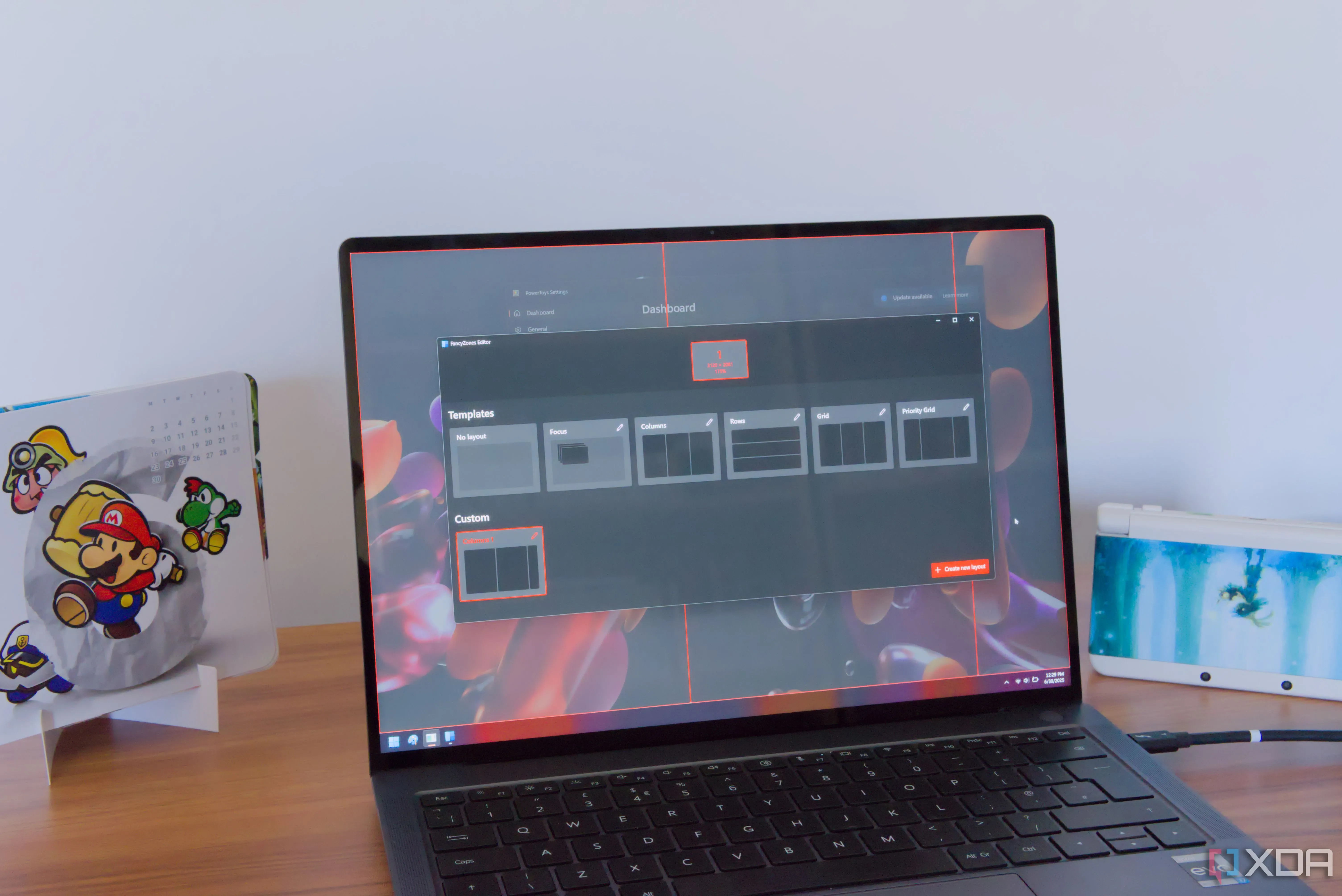 Laptop Windows 11 hiển thị các bố cục FancyZones của PowerToys, minh họa việc chia màn hình thành nhiều khu vực
Laptop Windows 11 hiển thị các bố cục FancyZones của PowerToys, minh họa việc chia màn hình thành nhiều khu vực
Groupy 2: Lối Thoát Cho Mớ Hỗn Độn Cửa Sổ
Giải Pháp Thông Minh Thiết Kế Dựa Trên Nhu Cầu Thực Tế
Giải pháp đơn giản nhưng đầy cảm hứng của Groupy cho vấn đề này dường như là điều mà tôi ước mình đã nghĩ ra ngay khi được giới thiệu về trình duyệt web. Vậy mà, giờ đây chúng ta vẫn đang tự hỏi tại sao Windows không hỗ trợ điều hướng theo thẻ cho tất cả các ứng dụng đã cài đặt theo mặc định. Với Groupy, bạn có thể nhóm bất kỳ ứng dụng đang mở nào lại với nhau thành một cửa sổ duy nhất, có giao diện tab. Giống như trong trình duyệt web, bạn có thể dễ dàng chuyển đổi giữa các ứng dụng bằng cách nhấp vào các tab tương ứng của chúng.
Thay đổi đơn giản này có tác động sâu sắc đến quy trình làm việc của tôi. Bên cạnh việc tự động nhóm theo thẻ cho nhiều phiên bản của cùng một chương trình, tôi cũng có thể kéo các chương trình khác nhau vào một nhóm theo thẻ. Thay vì phải tìm kiếm trong thanh tác vụ lộn xộn hoặc chuyển đổi giữa các màn hình ảo, tôi có thể có tất cả các ứng dụng cần thiết cho một tác vụ cụ thể được tổ chức gọn gàng ở một nơi. Ví dụ, tôi thích nhóm một ứng dụng email, trình duyệt web và một trình xử lý văn bản lại với nhau trong một cửa sổ duy nhất. Kết quả là một giao diện người dùng gọn gàng và yên bình, giúp tôi tập trung vào công việc đang làm.
Quan trọng hơn, thao tác nhóm không gây gián đoạn, giống như một tính năng mặc định mà Microsoft lẽ ra đã phát triển. Để nhóm hai cửa sổ lại với nhau, bạn chỉ cần kéo một cửa sổ lên trên cửa sổ kia. Hoàn tác hành động cũng dễ dàng như vậy – bạn chỉ cần kéo tab của nó ra khỏi nhóm. Đó là một hệ thống tự nhiên và trực quan đến mức nhanh chóng trở thành bản năng. Để ngăn chặn việc nhóm ngẫu nhiên khi bạn đang di chuyển mọi thứ hoặc sử dụng Snap Layouts song song, bạn có thể đặt độ trễ ⅓ giây để Groupy kết hợp hai cửa sổ thành một nhóm. Tôi thích cách tôi không cần sử dụng Alt+Tab để chuyển đổi qua các chương trình tìm kiếm ứng dụng để nhóm. Các nhóm của Groupy cũng có một nút kiểu tab mới. Nhấp vào nó sẽ hiển thị danh sách thả xuống tất cả các phiên bản chương trình đang hoạt động mà bạn có thể thêm vào nhóm.
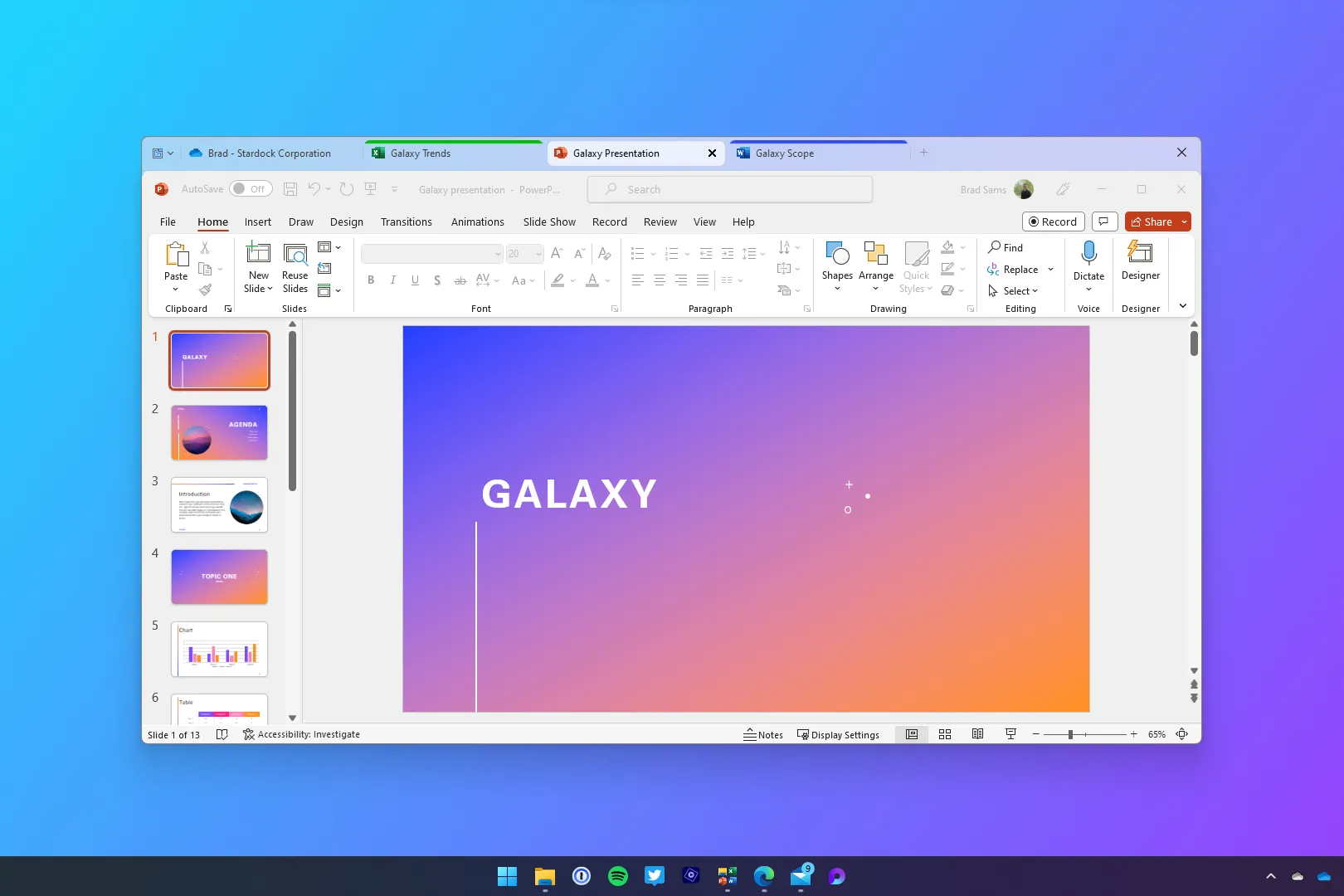 Ảnh chụp màn hình Windows 11 hiển thị nhiều ứng dụng đang chạy trong các tab được tạo bởi Groupy 2, minh họa khả năng nhóm ứng dụng
Ảnh chụp màn hình Windows 11 hiển thị nhiều ứng dụng đang chạy trong các tab được tạo bởi Groupy 2, minh họa khả năng nhóm ứng dụng
Groupy 2: Bước Tiến Quan Trọng Từ Bản Cũ
Bản Cập Nhật Mang Lại Trải Nghiệm Hoàn Toàn Mới
Stardock Groupy đã tồn tại được vài năm, vì vậy tôi sẽ không ngạc nhiên nếu bạn bỏ qua phát hiện của tôi như một điều bạn đã biết. Tuy nhiên, công ty thường xuyên cập nhật phần mềm và tích hợp các yêu cầu tính năng với bản phát hành mới nhất vào tháng 10 năm 2024. Groupy 2, bản cập nhật lớn cuối cùng, đã được phát hành vào giữa năm 2023, và đó là một sự thúc đẩy kịp thời. Nó đã được thiết kế lại từ đầu để trông và cảm thấy phù hợp với Windows 11, với sự hỗ trợ cho các yếu tố thiết kế hiện đại như hiệu ứng Mica. Bạn cũng có thể chọn giữa các tab hiện đại, bo tròn hoặc giao diện cổ điển, vuông vắn hơn.
Groupy 2 cũng bao gồm một loạt các cải tiến khác, chẳng hạn như menu thả xuống mới giúp dễ dàng nhóm các ứng dụng hơn, khả năng nhấn Ctrl+N để mở một phiên bản ứng dụng mới trong nhóm hiện tại và tích hợp cải thiện với các tab gốc của File Explorer. Một trong những tính năng nổi bật từ bản phát hành lớn đó được gọi là Groupings. Nó cho phép bạn lưu một nhóm các ứng dụng và ghim nó vào thanh tác vụ của mình. Chỉ với một cú nhấp chuột, bạn có thể khởi chạy tất cả các ứng dụng trong nhóm đó, đã được nhóm lại với nhau và sẵn sàng hoạt động. Đây là một cách tiết kiệm thời gian rất lớn cho bất kỳ ai thường xuyên làm việc với cùng một bộ ứng dụng, bao gồm cả tôi. Người dùng doanh nghiệp có thể tạo các nhóm cho các dự án hoặc khách hàng cụ thể, cho phép họ bắt đầu các quy trình làm việc tương ứng với ít trở ngại nhất.
Tôi cũng thích cách Groupy 2 tận dụng tốt màu sắc để phân biệt các nhóm một cách trực quan, vì vậy bạn không cần phải nhìn vào nội dung của từng nhóm. Tính năng đơn giản này cuối cùng dựa trên các liên kết tinh thần mà bạn có thể tạo ra, chẳng hạn như sử dụng màu sắc thương hiệu cho các khách hàng cụ thể hoặc đặt tất cả các cửa sổ ưu tiên cao vào một cửa sổ Groupy với màu đỏ làm điểm nhấn. Đó là một chi tiết nhỏ, nhưng nó tạo ra sự khác biệt lớn khi bạn cố gắng xác định một tab cụ thể trong một nhóm đông đúc. Đối với người dùng gia đình, đây có thể là một cách thú vị để cá nhân hóa desktop của bạn, mặc dù phần mềm có các tùy chọn để khớp với chủ đề Windows hiện tại của bạn.
Vì Sao Groupy 2 Nên Là Tính Năng Mặc Định Của Windows?
Mang Lại Trải Nghiệm Tab Cho Mọi Thứ
Mặc dù có tiện ích xuất sắc giúp mở khóa một cấp độ năng suất mới, Groupy 2 không phải là không có lỗi. Ví dụ, bạn không thể chạy các cửa sổ cạnh nhau nếu chúng được nhóm lại với nhau. Điều này trở thành một thách thức khi tôi cần chạy hai phiên bản của cùng một ứng dụng trong chế độ chia đôi màn hình, nhưng cài đặt Groupy tự động kéo các phiên bản đó lại với nhau thành một nhóm. Tuy nhiên, tôi đã học cách làm việc với những sắc thái này và đánh giá cao rằng các cửa sổ được nhóm hoạt động như một cửa sổ riêng lẻ, và việc sử dụng FancyZones hoặc Snap Layouts cùng với Groupy.
Với mức giá một lần $9.99 cho năm lượt cài đặt, bạn sẽ nhận được một công cụ có thể thay đổi cơ bản cách bạn làm việc, giúp bạn tổ chức hơn, tập trung hơn và năng suất hơn. Đó là một khoản đầu tư nhỏ mang lại lợi ích lớn về sự tiện lợi và hiệu quả. Tôi thấy Groupy 2 lấp đầy một khoảng trống quan trọng trong trải nghiệm Windows, cung cấp mức độ tổ chức và kiểm soát mà bạn không thể có được với các công cụ mặc định. Một khi bạn đã trải nghiệm niềm vui của một desktop được phân tab hoàn toàn, bạn sẽ tự hỏi làm thế nào mình có thể sống thiếu nó.
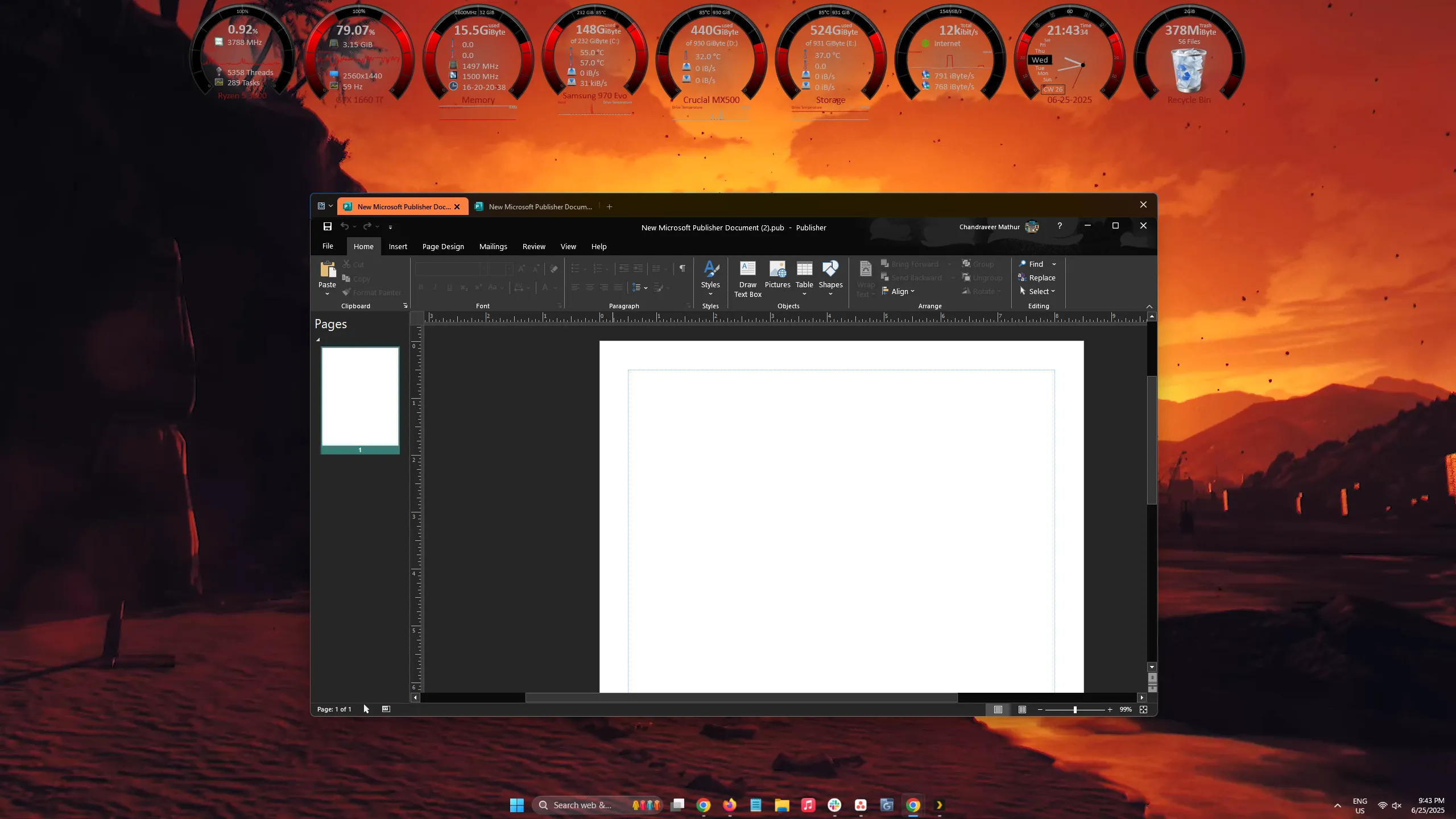 Giao diện Windows 11 hiển thị Groupy, Wallpaper Engine, Rainmeter và TranslucentTB đang hoạt động, thể hiện sự tùy biến tối đa
Giao diện Windows 11 hiển thị Groupy, Wallpaper Engine, Rainmeter và TranslucentTB đang hoạt động, thể hiện sự tùy biến tối đa
Groupy 2 thực sự là một khoản đầu tư nhỏ nhưng mang lại hiệu quả lớn cho người dùng Windows. Bạn có thể tìm mua Groupy 2 tại Stardock hoặc Steam.